लगभग सभी स्प्रेडशीट प्रोग्राम समर्थन करते हैंउपयोगकर्ताओं को अपने डेटासेट के लिए एक चुनने के लिए कई डेटा प्रकार। यद्यपि, आप चयनित सेल के मानों को आवश्यक डेटा प्रकार में परिवर्तित करने के लिए एक सूत्र लागू करने का विकल्प चुन सकते हैं, एक्सेल 2010 डेटा सेल को आवश्यक संख्या प्रारूप (डेटा प्रकार) में बदलने का एक सरल और त्वरित तरीका प्रदान करता है। न केवल यह मुद्रा, लेखांकन, लघु और लंबी तिथि, अंश, प्रतिशत आदि सहित डेटा प्रकारों की एक विस्तृत श्रृंखला का समर्थन करता है, यह आपको चयनित डेटा प्रकार के साथ उपयोग किए जाने वाले प्रतीक को चुनने की सुविधा भी देता है। उदाहरण के लिए, यदि आप अपने चयनित डेटा सेटों से मुद्रा चुनना चाहते हैं, तो आप अपने मुद्रा प्रतीक के साथ डिफ़ॉल्ट ($) को बदल सकते हैं। इसी तरह, आप अपनी आवश्यकताओं के अनुसार अंश, दिनांक और अन्य डेटा प्रकार बदल सकते हैं। Excel 2010 सबसे अधिक उपयोग किए जाने वाले डेटा प्रकारों की पेशकश करता है जो होम टैब से सुलभ हैं। हालांकि, आप हमेशा डेटा प्रकारों की पूरी सूची खोल सकते हैं और आवश्यक को चुन सकते हैं। इसके अलावा, यह आपको डेटा प्रकारों और प्रारूपों की पूर्व-निर्धारित सूची से केवल डेटा प्रकार और प्रारूप का चयन करके अपने कस्टम डेटा प्रकार बनाने की अनुमति देता है।
डिफ़ॉल्ट रूप से, Excel 2010 आपके डेटासेट को अंदर लिखता हैसंख्या स्वरूप, लेकिन आप डेटा प्रकार को डेटा प्रकार सूची से आसानी से बदल सकते हैं। उदाहरण के लिए, हम मूल्य मान में संख्या मान को मुद्रा मान में बदलने का इरादा कर रहे हैं, जैसा कि नीचे स्क्रीनशॉट में दिखाया गया है।

वह फ़ील्ड चुनें जिसे आप कनवर्ट और नेविगेट करना चाहते हैंहोम टैब के लिए। अब, संख्या समूह से, डेटा प्रारूप देखने के लिए ड्रॉप-डाउन बटन पर क्लिक करें। डेटा प्रकार पर क्लिक करने से डेटा प्रकार जल्दी से बदल जाएगा। जैसा कि पहले कहा गया है, आप प्रारूप सेल संवाद से डेटा प्रकार के प्रारूप को भी अनुकूलित कर सकते हैं।
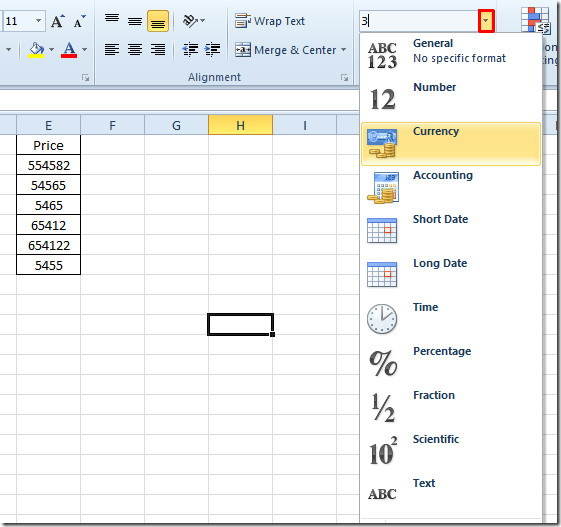












टिप्पणियाँ